迅雷下载速度慢怎么办?
Hello!大家好,我是阿广,有些朋友在使用迅雷下载文件时觉得很慢,却又不知道如何解决。那么,迅雷下载速度慢究竟应该怎么办呢?下面小编就来为大家解答。(⊃‿⊂)

原料/工具
软件:迅雷极速版 1.0.35.366
演示电脑系统:Win 10 1903 家庭版
方法/步骤
第1步
打开迅雷极速版之后,点击右上角的向下箭头,再点击“系统设置”菜单。
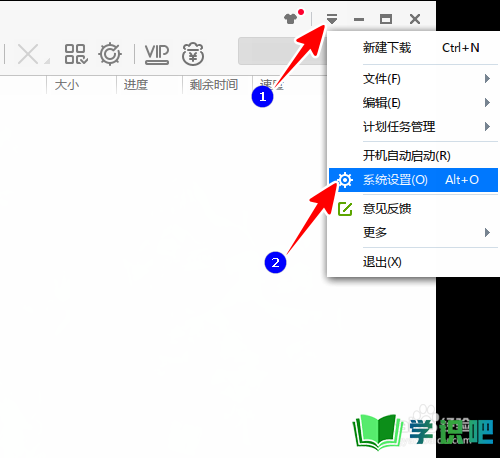
第2步
打开系统设置窗口之后,点击“下载设置”。
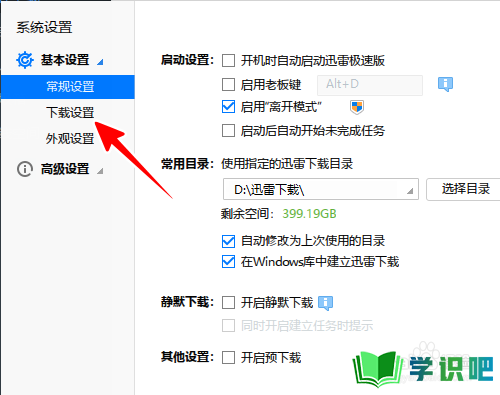
第3步
再在右边点选“自定义模式”。
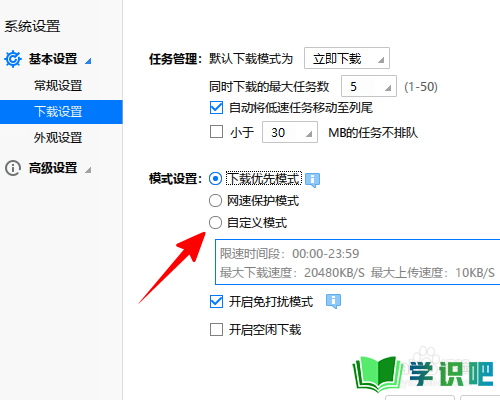
第4步
接着点击“修改配置”。
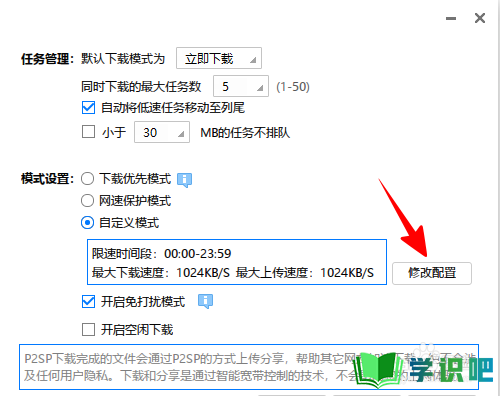
第5步
在弹出的窗口中,将“最大下载速度”设为一个比较大的值,将“最大上传速度”设为尽可能小的值,再点击“确定”关闭该窗口。
注意,最大上传速度非迅雷会员至少要设为 10,否则是通不过的。
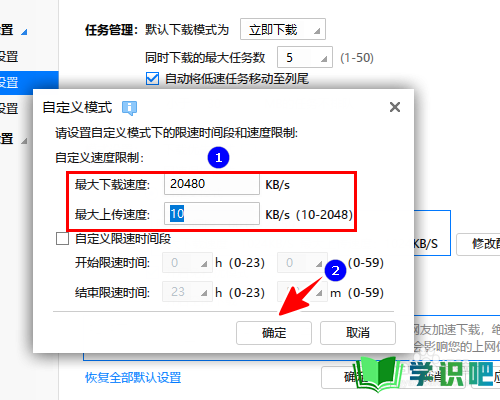
第6步
最后,点击“确定”关闭系统设置窗口就可以了。
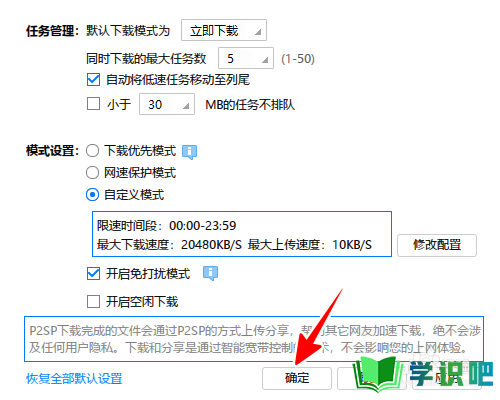
第7步
总结
1、打开迅雷极速版以后,点击向下箭头,再点击“系统设置”
2、点击“下载设置”,选择“自定义模式”,再点击“修改配置”
3、将“最大下载速度”设为一个比较大的值,将“最大上传速度”设为尽可能小的值,再点击“确定”
4、点击“确定”关闭系统设置窗口即可
温馨提示
以上就是“迅雷下载速度慢怎么办?”的全部内容了,不知道小伙伴们学会了吗?学识吧还为大家提供了超多百科知识文章,感兴趣的小伙伴们可以关注学识吧并给小编点赞哦!(⊃‿⊂)
